自学Linux Shell15.1-处理信号
15.1-处理信号
Linux使用信号与系统上运行的进程进行通信。
可以使用这些信号控制Shell脚本的运行,只需要让shell脚本在接收到来自Linux系统的特定信号时执行命令即可。
1. 常用的Linux信号
|
编号 |
信号名称 |
缺省操作 |
解释 |
POSIX |
|
1 |
SIGHUP |
Terminate |
挂起控制终端或进程 |
是 |
|
2 |
SIGINT |
Terminate |
来自键盘的中断 |
是 |
|
3 |
SIGQUIT |
Dump |
从键盘退出 |
是 |
|
4 |
SIGILL |
Dump |
非法指令 |
是 |
|
5 |
SIGTRAP |
Dump |
跟踪的断点 |
是 |
|
6 |
SIGABRT |
Dump |
异常结束 |
是 |
|
6 |
SIGIOT |
Dump |
等价于SIGABRT |
是 |
|
7 |
SIGBUS |
Dump |
总线错误 |
是 |
|
8 |
SIGFPE |
Dump |
浮点异常 |
是 |
|
9 |
SIGKILL |
Terminate |
强迫进程终止 |
是 |
|
10 |
SIGUSR1 |
Terminate |
对进程可用 |
是 |
|
11 |
SIGSEGV |
Dump |
无效的内存引用 |
是 |
|
12 |
SIGUSR2 |
Terminate |
对进程可用 |
是 |
|
13 |
SIGPIPE |
Terminate |
向无读者的管道写 |
是 |
|
14 |
SIGALRM |
Terminate |
实时定时器时钟 |
是 |
|
15 |
SIGTERM |
Terminate |
进程终止 |
是 |
|
16 |
SIGSTKFLT |
Terminate |
协处理器栈错误 |
是 |
|
17 |
SIGCHLD |
Ignore |
子进程停止、结束或在被跟踪时获得信号 |
是 |
|
18 |
SIGCONT |
Continue |
如果已停止则恢复执行 |
是 |
|
19 |
SIGSTOP |
Stop |
停止进程执行 |
是 |
|
20 |
SIGTSTP |
Stop |
从tty发出停止进程 |
是 |
|
21 |
SIGTTIN |
Stop |
后台进程请求输入 |
是 |
|
22 |
SIGTTOU |
Stop |
后台进程请求输出 |
是 |
|
23 |
SIGURG |
Ignore |
套接字上的紧急条件 |
否 |
|
24 |
SIGXCPU |
Dump |
超过CPU时限 |
否 |
|
25 |
SIGXFSZ |
Dump |
超过文件大小的限制 |
否 |
|
26 |
SIGVTALRM |
Terminate |
虚拟定时器时钟 |
否 |
|
27 |
SIGPROF |
Terminate |
概况定时器时钟 |
否 |
|
28 |
SIGWINCH |
Ignore |
窗口调整大小 |
否 |
|
29 |
SIGIO |
Terminate |
I/O现在可能发生 |
否 |
|
29 |
SIGPOLL |
Terminate |
等价于SIGIO |
否 |
|
30 |
SIGPWR |
Terminate |
电源供给失败 |
否 |
|
31 |
SIGSYS |
Dump |
坏的系统调用 |
否 |
|
31 |
SIGUNUSED |
Dump |
等价于SIGSYS |
否 |
- 默认情况下,bash shell会忽略它接收的任何SIGQUIT信号、SIGTERM信号(以防止交互的shell意外终止)。但是,bashshell处理它收到的任何SIGHUP、SIGINT信号。
- 如果bash shell收到一个SIGHUP信号,它会退出。在退出之前,它将SIGHUP信号传递给shell启动的任意进程(如shell脚本)。收到SIGINT信号,shell会立即中断。Linux内核停止向shell提供CPU 上的处理时间。这种情况下,shell将SIGINT信号传递给由shell启动的人任意进程以通知它们这种情况。
- 默认的shell脚本行为将忽略这些信号,这样会对脚本运行产生不良影响。为避免这种情况发生,对脚本进行编程以识别信号,并执行命令以便脚本为信号结果做好准备。
2. 生成信号
Bashshell可以使用键盘上的组合键生成两个基本的Linux信号。如果需要停止或暂停失控的程序,那么这个功能会被用上。
2.1 中断进程
使用Ctrl+C组合键可以生成SIGINT信号,并将其发送给当前正在shell中运行的任意进程。运行一个通常需要很长时间才能完成的命令并按Ctrl+C组合键,可以测试此操作。
Ctrl+C组合键不会在监视器上生成任何输出,它只会停止当前在shell中运行的进程。sleep命令在指定的秒数之内暂停操作。
通常,命令提示符在计时器过期之前不会返回。在计时器过期之前按Ctrl+C组合键,可以使sleep命令提前终止。

2.2 暂停进程
Ctrl+Z组合键生成SIGSTP信号,可以停止任何在shell中运行的进程。停止进程与终止进程不同,停止进程后程序任然留在内存中,能够从停止的地方继续运行。
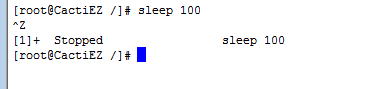
方括号中的数字是shell分配的作业编号(jobnumber)。
shell以作业(job)形式引用shell中运行的每个进程,向每个作业分配唯一的作业编号。
它向第一个启动的进程分配作业编号1,向第二进程分配作业编号2,以此类推。
如果shell会话中有一个停止的作业,在退出shell时bash将发出警告。使用ps命令查看停止的作业:

在S列(进程状态),ps命令将已停止作业的状态显示为T
如果想在停止作业仍处于活动状态时退出shell,只需要再次键入exit命令。shell将退出,并终止亭子的作业。还有一种方法是知道停止作业的PID,使用kill命令发送SIGKILL信号来终止它。
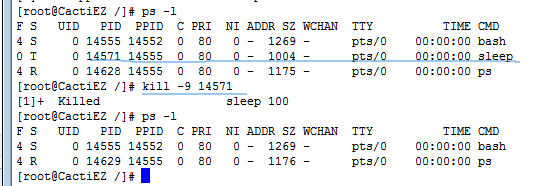
2.3 捕获信号
除了可以使脚本忽略信号之外,还可以在信号出现时捕获信号和执行其他命令。
trap命令可以指定能够通过shell脚本监控和拦截的Linux信号。如果脚本收到trap命令中列出的信号,它将保护该信号不被shell处理,并在本地处理它。
trap命令格式:trap commands signals。在trap命令行中,只需要列出希望shell执行的命令,以及希望捕获的信号列表(以空格分隔)。指定信号可以通过它们的数值或Linux信号名实现。
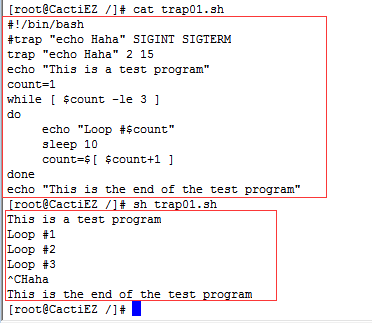
当每次检测到SIGINT和SIGTERM信号时显示一个简单的文本消息。如果捕获到这些信号,在用户试图使用bash shell键盘Ctrl+C命令停止程序时,脚本将不受影响。每次使用Ctrl+C组合键时,脚本执行trap命令中指定的echo语句,而不是忽略信号并允许shell停止脚本。
2.4 捕获脚本退出
除了在shell脚本中捕获信号之外,可以在shell脚本退出时捕获它们。这是一种在shell完成作业时执行命令的便捷方式。要捕获shell脚本退出,只需要向trap命令添加EXIT信号。
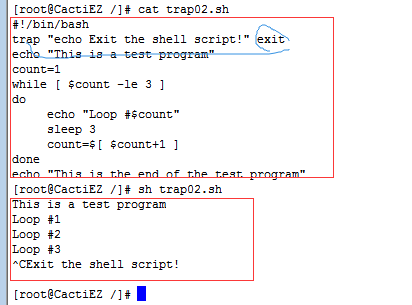
当脚本到达常规退出点时,就会触发trap,shell将执行在trap命令行中指定的命令。
如果提前退出脚本,也能够捕获EXIT。使用Ctrl+C组合键发送SIGINT信号时,脚本退出,但是在脚本退出之前,shell将执行trap命令。
2.5 移除捕获
要移除捕获,使用破折号作为命令和想要恢复正常行为的信号列表。
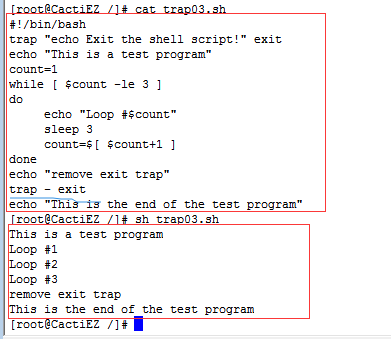
信号捕获移除后,脚本将忽略信号。但是,如果在移除捕获之前收到信号,脚本仍将根据trap命令处理该信号。
3. 后台模式下运行脚本
使用ps命令,可以查看Linux系统上运行的进程。所有进程不在终端监视器上运行。这就是所谓的后台运行进程。在后台模式中,进程运行时与终端会话STDIN、STDOUT和STDERR无关。
通过命令行界面以后台模式运行shell界面,只需要在命令后加上一个&符号。
将&符号放在命令之后时,它将bashshell与命令相分离,并以独立的后台进程形式在系统上运行。
显示的一行类似:[1] 19555,方括号的数字是shell分配给后台的作业编号。后面的数字是LInux系统分配给进程的PID。所有Linux系统上运行的进程都必须有唯一的PID。
系统显示这些条目之后,将出现一个新的命令行界面提示符。执行的命令将以后模式安全运行。
这是,可以在提示符处输出新的命令,但是后台进程仍在运行,任然使用终端监视器显示STDOUT和STDERR消息。
后台进程结束时,在终端显示消息格式:[1]+ Done ./test 这表示作业编号和作业状态(Done),以及用于启动该作业的命令。
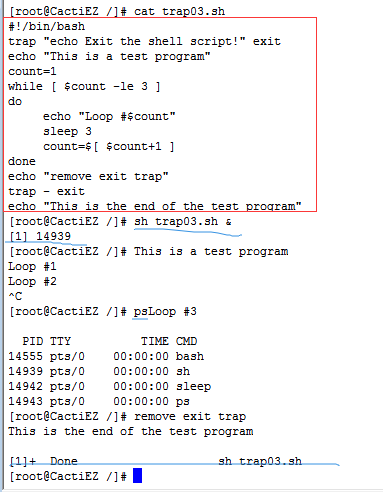
可以通过命令行提示符同时启动任何数量的后台作业。每次启动一个新作业时,Linux系统将分配一个新作业编号和一个PID。使用ps命令可以查看运行的所有脚本。
启动的每个后台进程都出现在ps命令的运行进程输出列表中。如果所有进程都在终端会中显示输出,那会变成一团糟。
注意ps命令的输出,每个后台进程都连接着一个终端会话(pts/0)终端。如果终端会话退出,则后台进程将退出。如果与终端相关联的后台程序正在运行,有些终端模拟器会发出警告,而有些则不会。如果希望在注销控制台后脚本继续以后太模式运行,则需要执行一些其他操作。
4. 非控制台下运行脚本
有时需要从终端启动shell脚本,然后让脚本结束之前以后台模式运行,即使退出终端会话也是如此。
nohup命令运行另一个命令阻塞发送到进程的任何SIGHUP信号。这可以防止在退出终端会话时退出进程。
nohup命令格式:nohup test.sh &
nohupm命令将进程与终端断开,所以进程没有STDOUT和STDERR输出链接。为了接收命令生成的任何输出,nohup命令自动将STDOUT和STDERR消息冲向的到称为nohup.out的文件。nohup.out文件包含通常发送到终端监视器的所有输出。进程运行完成后,可以打开nohup.out文件查看输出结果。
自学Linux Shell15.1-处理信号的更多相关文章
- 自学Linux Shell15.2-作业控制命令(jobs/bg/nice/renice/at/atp/atrm/crontab)
点击返回 自学Linux命令行与Shell脚本之路 15.1-作业控制命令(jobs/bg/nice/renice/at/atp/atrm/crontab) 1 控制作业 1.1查看作业 (jobs ...
- 自学Linux命令行与Shell脚本之路
自学Linux命令行与Shell脚本之路[第一回]:初识Linux 1.1 自学Linux Shell1.1-Linux初识 1.2 自学Linux Shell1.2-Linux目录结构 1.3 ...
- 自学Linux Shell1.1-Linux初识
点击返回 自学Linux命令行与Shell脚本之路 1.1-Linux初识(架构.内核.shell) 1. Linux架构 Linux系统一般有4个主要部分:内核.shell.文件系统和应用程序.(有 ...
- 自学Linux Shell4.1-监测程序ps top kill
点击返回 自学Linux命令行与Shell脚本之路 4.1-监测程序ps top kill 1. PS命令 linux中的ps命令是Process Status的缩写.ps命令用来列出系统中当前运行的 ...
- 自学Linux Shell11.6-退出shell
点击返回 自学Linux命令行与Shell脚本之路 11.6-退出shell shell运行的每一个命令都是使用 退出状态码 告诉shell它已经运行完毕.退出状态码是一个0~255的整数值,在命令结 ...
- 自学Linux Shell14.2-在脚本中使用其他文件描述符
点击返回 自学Linux命令行与Shell脚本之路 14.2-在脚本中使用其他文件描述符 在脚本中重定向输入和输出,并布局限于以上讲的3个默认的文件描述符,shell最多可以有9个打开的文件描述符.这 ...
- Linux环境进程间通信(二): 信号(上)
linux下进程间通信的几种主要手段: 管道(Pipe)及有名管道(named pipe):管道可用于具有亲缘关系进程间的通信,有名管道克服了管道没有名字的限制,因此,除具有管道所具有的功能外,它还允 ...
- 自学Linux Shell1.2-Linux目录结构
点击返回 自学Linux命令行与Shell脚本之路 1.2-Linux目录结构 /: 根目录,一般根目录下只存放目录,不要存放文件,/etc./bin./dev./lib./sbin应该和根目录放置 ...
- 自学Linux Shell1.3-Linux文件系统
点击返回 自学Linux命令行与Shell脚本之路 1.3-Linux文件系统 文件系统是文件存放在磁盘等存储设备上的组织方法.Linux系统能支持多种目前流行的文件系统,如EXT2. EXT3. F ...
随机推荐
- LiveCharts文档-3开始-3类型和设置
原文:LiveCharts文档-3开始-3类型和设置 LiveCharts文档-3开始-3类型和设置 类型和设置 这一部分非常的重要,涉及到LiveCharts的基本构成单元的介绍 LiveChart ...
- 搭建SpringBoot+dubbo+zookeeper+maven框架(一)
这几天项目还没来,所以就自己试着参考网上的一些资料,搭建了一个SpringBoot+dubbo+zookeeper+maven框架,网上参考的很多资料照着他们一步一步搭建,最后很多都运行不通,很是郁闷 ...
- java 双因素认证(2FA)TOTP demo
TOTP 的全称是"基于时间的一次性密码"(Time-based One-time Password).它是公认的可靠解决方案,已经写入国际标准 RFC6238. 很早就知道有这个 ...
- Python基础(上)
前言 正式开始Python之旅,主要学习内容专注在爬虫和人工智能领域,如Web开发之类将跳过不研究. Python的意思是蟒蛇,源于作者Guido van Rossum(龟叔)喜欢的一部电视剧.所以现 ...
- python爬虫xpath的语法
有朋友问我正则,,okey,其实我的正则也不好,但是python下xpath是相对较简单的 简单了解一下xpath: XPath 是一门在 XML 文档中查找信息的语言.XPath 可用来在 XML ...
- devstack 安装(centos7)
1. 创建devstack用户 sudo useradd -s /bin/bash -d /opt/stack -m stackecho "stack ALL=(ALL) NOPASSWD: ...
- Jvm远程监控
服务器运行新建文件 : udi.policy grant codebase "file:${java.home}/../lib/tools.jar" { permission ja ...
- linux上启动tomcat远程不能访问
linux上关闭防火墙同样访问不了,执行iptables -f即可. 你试一试这个“iptables -F”然后再访问,如果能够访问了,那么需要执行“firewall-cmd --add-port=8 ...
- cross-env简介
是什么 运行跨平台设置和使用环境变量的脚本 出现原因 当您使用NODE_ENV =production, 来设置环境变量时,大多数Windows命令提示将会阻塞(报错). (异常是Windows上的B ...
- Daily scrum 12.24
平安夜闲得想来一遍scrum,添加了之前ui组的数据库问题修复任务. 其实是之前忘记在任务中添加了.现在基本修复完成. Member Today’s task 林豪森 与学霸其他小组交流,处理整合问题 ...
